إصلاح: تطبيق Xbox "عفوًا! يبدو أنك تقطعت بهم السبل... "
Miscellanea / / August 04, 2021
يعد تطبيق Xbox لنظام التشغيل Windows والأجهزة المحمولة ممتعًا للغاية عند استخدامه عندما يتعلق الأمر بالبقاء على اتصال مع الأصدقاء. بالإضافة إلى ذلك ، فإنه يوفر أيضًا عمليات الشراء وإدارة التثبيت ، والأهم من ذلك أنه يكون مفيدًا عندما تكون بعيدًا عن وحدة التحكم Xbox الخاصة بك. وفي الوقت نفسه ، أبلغ الكثير من المستخدمين أن تطبيق Xbox "عفوًا! يبدو أنك عالق... يظهر الخطأ في معظم المناسبات أثناء استخدام التطبيق.
إذا كنت أيضًا أحد تطبيق Xbox المستخدمين وتواجه نفس المشكلة على جهاز الكمبيوتر الخاص بك أو جهاز Android أو iOS ، يمكنك ببساطة اتباع هذا الدليل لإصلاحها. وفقًا لمستخدمي تطبيق Xbox المتأثرين ، تظهر رسالة الخطأ المعينة "وجه الفتاة! يبدو أنك عالق... اسحب لأسفل للتحديث أو حاول مرة أخرى لاحقًا. " حسنًا ، لحسن الحظ ، قدمنا العديد من الحلول الممكنة لهذه المشكلة ولا داعي للقلق بشأنها.
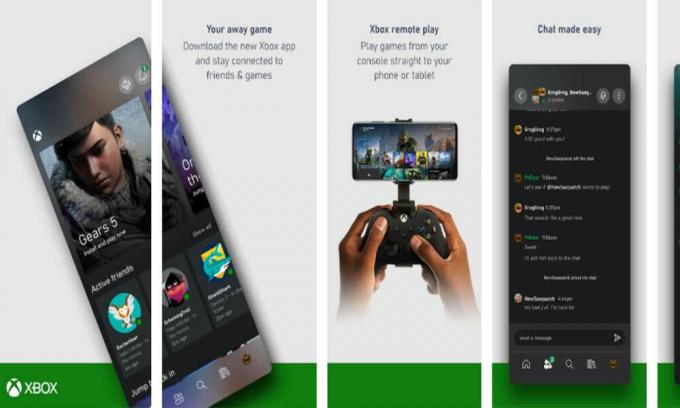
محتويات الصفحة
-
إصلاح: تطبيق Xbox "عفوًا! يبدو أنك عالق... "على Android أو iOS
- 1. قم بتحديث وإعادة فتح تطبيق Xbox
- 2. تحقق من حالة شبكة Xbox
- 3. أعد تثبيت تطبيق Xbox
- 4. اتصل بدعم Xbox
-
خطوات إصلاح تطبيق Xbox "عفوًا! يبدو أنك عالق... "على جهاز كمبيوتر يعمل بنظام Windows
- 1. أعد تشغيل جهاز الكمبيوتر الخاص بك
- 2. تحقق من حالة شبكة Xbox
- 3. جرب إعادة ضبط المصنع لتطبيق Xbox
- 4. اتصل بدعم Xbox
إصلاح: تطبيق Xbox "عفوًا! يبدو أنك عالق... "على Android أو iOS
هنا شاركنا اثنين من الحلول التي قد تساعدك. لذا ، دون إضاعة المزيد من الوقت ، دعنا ندخل في الأمر.
1. قم بتحديث وإعادة فتح تطبيق Xbox
- افتح تطبيق Xbox على جهازك المحمول.
- الآن ، تأكد من سحب الشاشة لأسفل لتحديث الصفحة.
- ومع ذلك ، إذا لم يعمل هذا بشكل صحيح ، فأغلق تطبيق Xbox وأعد فتحه.
- هذا يجب أن يحل المشكلة.
2. تحقق من حالة شبكة Xbox
تأكد من زيارة حالة شبكة Xbox صفحة الويب للتحقق مما إذا كان هناك أي خدمة معطلة أم لا. إذا كان هناك انقطاع في الخدمة ، فقد تواجه مشكلات في الاتصال على الإطلاق. في هذا السيناريو ، يجب عليك الانتظار أكثر لإصلاحه من قبل المطورين.
3. أعد تثبيت تطبيق Xbox
إذا لم تكن هناك مشكلات مع Xbox Live وخدماته ، فيجب عليك حذف تطبيق Xbox وإعادة تنزيله على هاتفك المحمول. في بعض الأحيان ، يمكن أن تؤدي إعادة تثبيت تطبيق الهاتف المحمول إلى حل بعض الخلل المؤقت في بيانات التطبيق.
ومع ذلك ، إذا لم تؤد إعادة تثبيت تطبيق Xbox إلى حل المشكلة ، فيجب عليك الانتظار بعض الوقت قبل محاولة استخدام التطبيق مرة أخرى.
4. اتصل بدعم Xbox
إذا لم تنجح أي من الطرق معك ، فحاول الاتصال بدعم Xbox لمزيد من المساعدة التقنية في هذا الشأن.
ها أنت ذا. يجب أن يعمل تطبيق Xbox الآن بشكل صحيح على الأجهزة المحمولة التي تعمل بنظام Android أو iOS.
خطوات إصلاح تطبيق Xbox "عفوًا! يبدو أنك عالق... "على جهاز كمبيوتر يعمل بنظام Windows
إذا كنت تستخدم تطبيق Xbox على جهاز الكمبيوتر الذي يعمل بنظام Windows وتواجه نفس المشكلة ، فتأكد من اتباع الخطوات أدناه:
الإعلانات
1. أعد تشغيل جهاز الكمبيوتر الخاص بك
بادئ ذي بدء ، يجب إعادة تشغيل جهاز الكمبيوتر الذي يعمل بنظام Windows لتحديث النظام بشكل صحيح. في بعض الأحيان ، قد تتسبب مشكلات خلل النظام أو بيانات ذاكرة التخزين المؤقت المؤقتة في حدوث مشكلات متعددة متعلقة بالأداء على الكمبيوتر. على الرغم من أن هذه الطريقة قد لا تعمل مع الجميع ، إلا أنه يجب عليك إعادة تشغيل الكمبيوتر.
- اضغط على مفتاح Windows على لوحة المفاتيح الخاصة بك.
- اضغط على قوة رمز من الزاوية اليسرى السفلية من قائمة ابدأ.
- يختار إعادة تشغيل وانتظر حتى يقوم الكمبيوتر بتشغيل النظام مرة أخرى.
2. تحقق من حالة شبكة Xbox
إذا لم تنجح الطريقة المذكورة أعلاه ، فحاول التحقق من حالة شبكة Xbox لمعرفة المزيد عن أي انقطاع في الخدمة موجود أم لا. إذا كانت الإجابة بنعم ، فانتظر بضع ساعات ثم حاول مرة أخرى. ولكن إذا كانت خدمات Xbox نشطة وتعمل بشكل جيد ، فتأكد من اتباع الخطوة التالية أدناه.
3. جرب إعادة ضبط المصنع لتطبيق Xbox
إذا لم تعمل الطريقتان المذكورتان أعلاه من أجلك ، فيمكنك محاولة إجراء إعادة تعيين إعدادات المصنع لتطبيق Xbox على جهاز الكمبيوتر الخاص بك. يمكن لهذه العملية أيضًا إصلاح المشكلات المتعلقة ببيانات ذاكرة التخزين المؤقت للتطبيق بشكل صحيح.
الإعلانات
- صحافة نظام التشغيل Windows + I مفاتيح لفتح إعدادات Windows.
- انقر فوق تطبيقات > توجه إلى "التطبيقات والميزات" فئة من الجزء الأيمن.
- الآن ، تأكد من تحديد موقع ملف "إكس بوكس" app من قائمة التطبيقات المثبتة.
- انقر فوق تطبيق Xbox لتحديده> التالي ، انقر فوق خيارات متقدمة.
- قم بالتمرير لأسفل إلى القائمة وانقر فوق 'إعادة ضبط'.
- قم بتأكيد الإجراء إذا طُلب منك ذلك.
4. اتصل بدعم Xbox
إذا لم يكن هناك ما يناسبك ، فحاول الاتصال بـ دعم Xbox للحصول على مزيد من المساعدة بخصوص هذه المشكلة.
هذا كل ما في الأمر يا رفاق. لمزيد من الاستفسارات ، أخبرنا في التعليق أدناه.



